※この記事には一部広告を含みます。

こんにちは!管理人Yです♪
「スマホやPCでアマプラ(Amazonプライム・ビデオ)を見てるけど、やっぱり大画面で観たい!」
…そう思ったこと、ありませんか?
私も以前はスマホやタブレットで観ていましたが、Fire TV Stickを導入してからは世界が変わりました✨
今回は、アマプラをテレビで見る方法の中でも、特におすすめなFire TV Stickについて、使い方やメリット、実際の感想をたっぷりご紹介します!
\今回ご紹介するのはこちら!/
① スマートテレビを使う

最近のスマートテレビには、Amazonプライム・ビデオアプリが最初から入っているモデルもあります。
インターネットに接続すれば、そのままアマプラ視聴が可能です。

ただ、テレビを買い替えるのはコスト高め…。
今のテレビがまだ使えるなら、他の方法のほうが良いかも。
② ゲーム機を使う

PS4やPS5、Xboxなどのゲーム機でも、アマプラアプリを入れれば視聴可能です。
ただしゲーム機を持っていない人や、テレビ周りをスッキリさせたい人にはやや不向き。
③ Fire TV Stickを使う(今回のおすすめ!)

Amazon Fire TV Stick HD | 大画面でフルHDの楽しさを簡単に | ストリーミングメディアプレイヤー
小型のスティック状デバイスで、テレビのHDMI端子に差し込むだけ。
コンパクトなのに高機能で、アマプラはもちろん、YouTubeやNetflixなど他の動画サービスも使えます。
\今回のおすすめはこちら!/
Fire TV Stickの主な機能とできること

1. 動画サービスを大画面で視聴
Amazon Prime Video、YouTube、TVer、Netflix、Hulu、U-NEXTなどに対応。
各サービスごとに契約や月額料金が必要な場合もあります。
2. 音楽再生
Amazon MusicやSpotifyなどの音楽配信サービスに対応。
テレビをスピーカー代わりにして音楽を楽しめます。
3. ゲームアプリ
アプリストアからゲームをダウンロードして、テレビ画面で遊べます。
4. Webブラウジング
専用ブラウザアプリ(Silk Browser等)を使えば、テレビでインターネットサイトを閲覧可能。
5. 画面ミラーリング
Androidスマホや一部のPC画面をテレビに映すことができます。
6. Alexa対応音声操作
付属の音声リモコンで検索や操作を声だけで行えます。
7. 持ち運び可能
Wi-Fi環境とHDMI端子付きテレビがあれば、旅行先や出張先でも利用OK。

旅行や出張先のホテルで使えるのも地味にありがたい!
Fire TV Stickのメリット
- 設定が超カンタン:初期設定は20〜30分程度
- コスパ良し:最新モデルで5,000〜7,000円程度
- 多機能:Prime Video以外の動画・音楽・ゲームにも対応
- 音声操作OK:Alexaで検索や再生もラクラク
- 持ち運びOK:旅行や帰省時もHDMI端子&Wi-Fiがあれば使える

一度使うと、もう戻れない!
自宅のテレビが一気に“スマート化”します!
Fire TV Stickの使い方(アマプラ視聴までの手順)
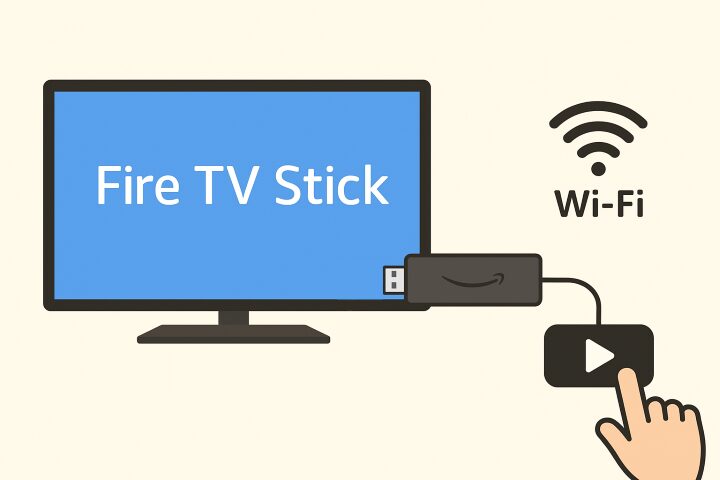
- HDMI端子に差し込む
- 電源をUSBで接続
- Wi-Fiに接続
- Amazonアカウントでログイン
- Prime Videoアプリを開いて再生!
これだけで、大画面でアマプラを楽しめます📺
実際に使って感じたこと!レビュー

- 大画面の迫力が段違い!
- リモコンの音声検索が予想以上に便利
- 動作がサクサクでストレスなし
- 持ち運べるので、ホテルや実家でも使える

我が家でも大活躍しています!
画面ミラーリング機能を使って、スマホで撮影した動画をテレビで観ることも可能!
実家の家族と、ペットや子どもの動画を観せる時などにも活躍します✨️
注意点
- ⚠️Wi-Fi環境が必須
- ⚠️HDMI端子がない古いテレビでは使えない
- ⚠️各動画サービスは別途契約が必要
まとめ
アマプラをテレビで見るなら、Fire TV Stickがダントツでおすすめです。
価格もお手頃で、設定も簡単。
スマホやPCの小さな画面では味わえない、大画面の迫力と快適さを一度体験すると戻れません!

映画館みたいに楽しめるのに、ソファでくつろぎながら観られるのが最高!
\Amazon・楽天はこちらから!/






